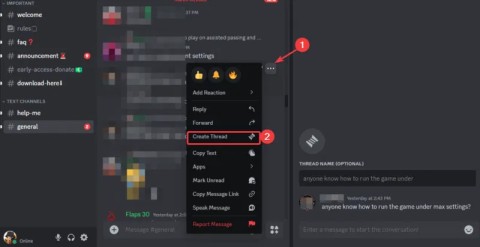Discord es un software gratuito de llamadas y chat para jugadores, Discord no solo es un software provisto para computadoras, también es una aplicación móvil gratuita que admite jugadores móviles cuando se comunica con sus compañeros de equipo. .
En el pasado, es posible que haya utilizado a través de TeamSpeak o Skype para usar la función de chat con los jugadores y tener que pagar por esta función, por lo que ahora puede simplificar el servicio de chat de voz con los jugadores. Discordia gratis. Aquí hay instrucciones para descargar e instalar, crear una cuenta e iniciar sesión en Discord.
Instrucciones para descargar e instalar, crear una cuenta e iniciar sesión en Discord en una computadora
Paso 1: visita el botón de descarga anterior y haz clic en Descargar el software Discord.

Paso 2: luego elija un enlace de descarga para descargar.

Paso 3: después de descargar el archivo de instalación, ejecute el archivo de instalación con derechos de administrador (haga clic con el botón derecho en el icono> Ejecutar administrador) .

A continuación, aparecerá una subpestaña, en este proceso tendrá que esperar entre 5 y 10 minutos para que Discord complete el proceso de instalación.

Cuando aparece la tabla Discord, ha completado el proceso de instalación. Si ha creado una cuenta anteriormente, simplemente ingrese la información de su cuenta y haga clic en Iniciar sesión. Si no tiene una cuenta de Discord, haga clic en Registrarse.

En el panel Crear una cuenta , complete la información como Emal, nombre de usuario, contraseña, aquí su contraseña se ingresa solo una vez y no hay una línea de confirmación de contraseña, luego haga clic en Continuar .

Cuenta creada con éxito, Discord registrará automáticamente su cuenta en el software siempre.

Y, por último, la pantalla de espera de Discord, donde puede crear su propio servidor o unirse a otros servidores.

Discord tendrá dos características principales: chat de texto o chat de voz y es completamente gratuito, solo necesita crear una cuenta e iniciar sesión y usarla, los usuarios pueden crear múltiples servidores sin pagar. cualquier límite
Actualmente, Discord sigue siendo un servicio completamente gratuito. En el futuro, Discord ampliará su segmento de tiendas en línea para vender más máscaras, adhesivos y paquetes de sonido, pero las características predeterminadas siempre serán un funcionamiento libre y estable.

Arriba está la guía para descargar e instalar, crear una cuenta e iniciar sesión en Discord, el software no es muy grande, la instalación no es complicada, solo unos pocos pasos, puede usar Discord para hablar sobre problemas de juego, obtener las últimas noticias del juego e intercambiar su experiencia con otros jugadores.